CentOS安装postgresql 9.4
第一步:在CentOS6.5下安装Postgresql
1. 安装PostgreSQL源
# yum install http://yum.postgresql.org/9.4/redhat/rhel-6-x86_64/pgdg-redhat94-9.4-1.noarch.rpm
在添加源的步骤中并没有太多的区别,主要是源的地址有一定的变化
执行安装命令
# yum install postgresql94-server postgresql94-contrib
验证是否安装成功
# rpm -aq| grep postgres
执行结果如下
postgresql94-libs-9.4.1-1PGDG.rhel7.x86_64 postgresql94-server-9.4.1-1PGDG.rhel7.x86_64 postgresql94-9.4.1-1PGDG.rhel7.x86_64 postgresql94-contrib-9.4.1-1PGDG.rhel7.x86_64
2. 初始化数据库
# service postgresql-9.4 initdb
3. 启动服务并设置为开机启动
# service postgresql-9.4 start
# chkconfig postgresql-9.4 --level 35 on
4. 开放防火墙端口
vi /etc/sysconfig/iptables
按下I进入输入模式,在文件中加入一下语句
-A INPUT -m state --state NEW -m tcp -p tcp --dport 5432 -j ACCEPT -A INPUT -m state --state NEW -m tcp -p tcp --dport 80 -j ACCEPT
输入完成后按ESC退出编辑模式,输入:wq退出VI编辑界面。
重启防火墙服务
# service iptables restart
第二步:修改PostgreSQL数据库的默认用户postgres的密码(注意不是linux系统帐号)
5. 访问PostgreSQL(使用psql客户端登录)
# su - postgres -bash-4.2$ -bash-4.2$ psql postgres=#
或者
# sudo -u postgres psql
//其中,sudo -u postgres 是使用postgres 用户登录的意思
//PostgreSQL数据默认会创建一个postgres的数据库用户作为数据库的管理员,密码是随机的,所以这里 设定为’postgres’
设置PostgreSQL登录密码
postgres=# \password postgres
密码采用默认 postgres
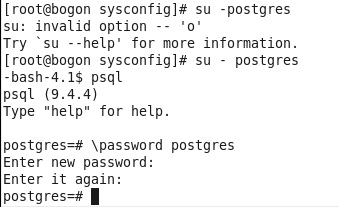
修改PostgreSQL登录密码:
postgres=# ALTER USER postgres WITH PASSWORD ‘postgres’;
退出PostgreSQL psql客户端
postgres=# \q
第三步:修改linux系统的postgres用户的密码(密码与数据库用户postgres的密码相同)
1. 删除PostgreSQL用户密码
Removing password for user postgres
passwd:Success
//passwd -d 是清空指定用户密码的意思
2. 设置PostgreSQL用户密码
PostgreSQL数据默认会创建一个linux用户postgres,通过上面的代码修改密码为’postgres’(这取决于第二步中的密码,只要与其相同即可)。
输入新的 UNIX 密码:
重新输入新的 UNIX 密码:
passwd:已成功更新密码
第四步:修改PostgresSQL数据库配置实现远程访问
postgresql 安装路径为
/var/lib/pgsql/<name>/data <name>为版本号
例如 9.4为 /var/lib/pgsql/9.4/data
在data目录下编辑:
[root@bogon data]# vim postgresql.conf 1.监听任何地址访问,修改连接权限 #listen_addresses = ‘localhost’ 改为 listen_addresses = ‘*’ 2.启用密码验证 #password_encryption = on 改为password_encryption = on 3.可访问的用户ip段 [root@bogon data]#vim pg_hba.conf #ipv4 local connections: #host all all 127.0.0.1/32 trust 改为(我的iP 为192.168.1.127 虚拟机iP为192.168.197.129 ) host all all 127.0.0.1/32 trust host all all 0.0.0.0/0 trust host all all 192.168.1.0/24 md5
注意:如果修改了ssh端口号 记得在 防火墙中开放对应端口(重启服务)
设置中参考了: http://www.zhixing123.cn/ubuntu/42002.html



 浙公网安备 33010602011771号
浙公网安备 33010602011771号